沒有掌聲的精采Galaxy S II GT-I9100 詳細刷機教程(二)刷機篇
寫在前面,個人喜歡原汁原味官方發布的ROM,畢竟一個研發團隊,所寫出來的ROM,最適合該國家地區普羅大眾。畢竟是最穩定的,穩定重於一切。
因此,我只教各位官方的基本刷機,非官方的ROM就屬於花式刷機。幾乎都是大陸亂改歐版的基帶版本,沒有真正台灣繁體版。
現在給各位教學的就是真正的台灣繁體版本,跟你透過KIES升級是一模一樣的版本
如果您只是想要獲取最高權限ROOT 不想刷機 也OK
您可以直接看第三篇(最高權限ROOT)
不想刷 還是建議您 此篇看完 才有個刷機的底
刷基術語
Download Mode=刷機模式
Recovery Mode=恢復模式
CWM Recovery Mode=CWM 恢復模式【功能強大的第三方恢復模式】
開始刷機之前呢 請您準備以下動作 並確實去實行
1. 備份手機16G的是11.5GB USB儲存裝置。買32G的是26.64GB USB儲存裝置的所有全部資料。
2. 備份好後,用刪除的方式,全部刪除清空, 不要使用格式化。 因為! 三星是把一個記憶卡,分成3個區。用格式化,會縮短內置記憶卡的壽命, 也容易將來程式安裝出錯,這點要切記喔。
3. 有外置記憶卡的機友,現在可以先移出手機。避免刷機,清除您個人寶貴資料
4. 把您事先下載好的I9100ZSKI3 v2.35 ROM資料夾, 複製並移至您電腦上,任何一個槽位的根目錄底下,不管你是放在硬碟的C D E F哪個槽,槽位的名稱,不要出現中文字 ,以免刷機出錯。這點也很重要喔
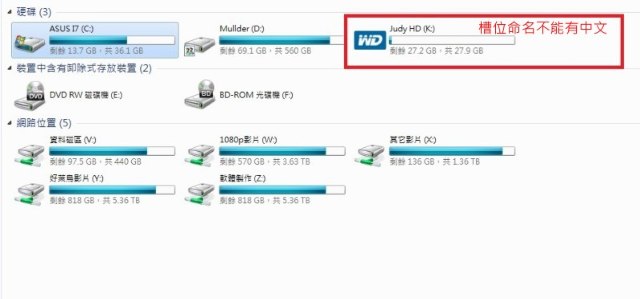
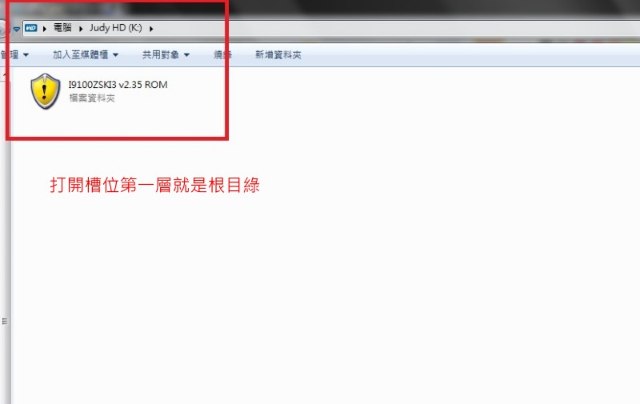
5. I9100ZSKI3 v2.35 ROM資料夾裡面
有2個ZSKI3 ROOT內核&ZSKI3 官方內核資料夾
有2個ZSKI3 ROOT內核&ZSKI3 官方內核資料夾
把裡面的文件I9100ZSKI3_CWM5_ROOT_KERNEL.tar & KERNEL_I9100ZSKI3.tar 複製貼到跟刷機包同樣位置’
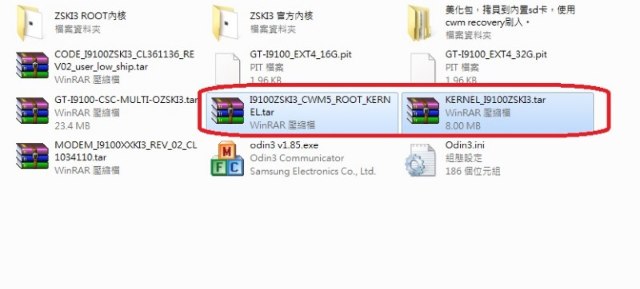
下面開始具體刷機步驟:
1)運行Odin3_v1.85.exe刷機平台
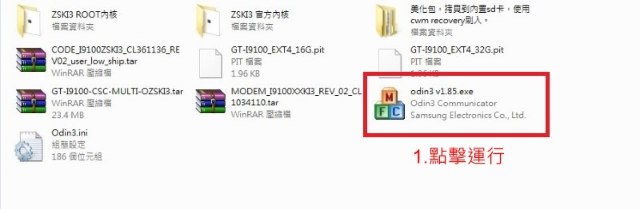
2)點擊PIT 選擇GT-I9100_EXT4_16G或32G(看你是用16G還是32G的9100)千萬不要選錯
3)點擊PDA 選擇CODE_I9100ZSKI3_CL361136_REV02_user_low_ship.tar文件
4)點擊PHONE選擇MODEM_I9100XXKI3_REV_02_CL1034110.tar文件
5)點擊CSC 選擇GT-I9100-CSC-MULTI-OZSKI3.tar文件
6) Option 上方3個打勾
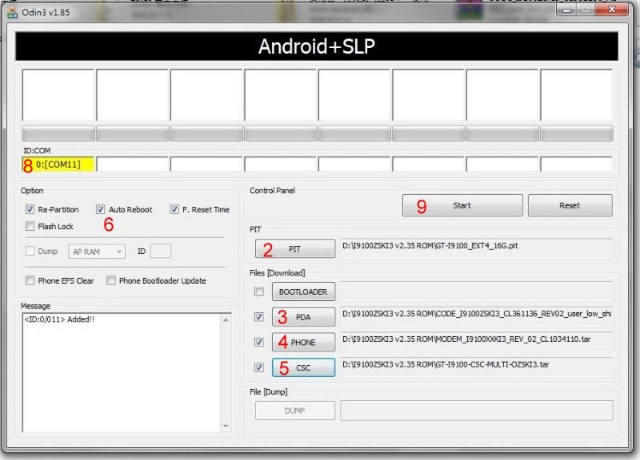
7) 手機關機 按音量”下”+HOME+POWER ON 出現第一界面後 再按下音量”上”進入刷機模式
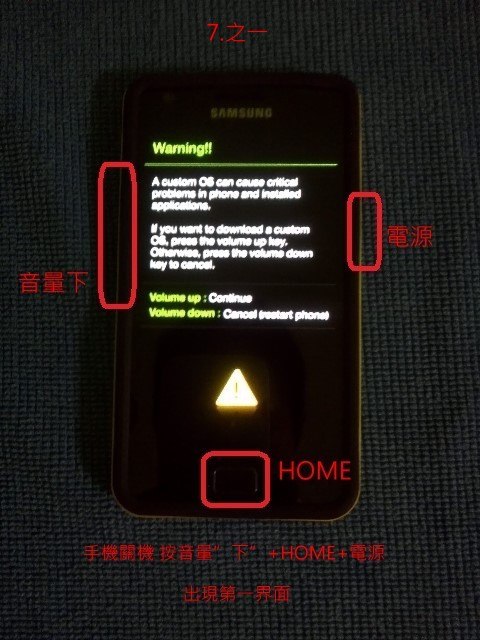

8) 通過數據線連接電腦 確認刷機平台認出COM口【COM口處會變為黃色】COM口數字 會因電腦插入端口不同而變化 出現黃色就好 數字不需要在意!!!
9) 按下「Start」開始刷機 刷機過程中平台上方會有進度條
10) 刷機平台出現綠色「PASS」後 刷機完成這時就能移除數據線,2秒後手機會自動重啟 並雙Wipe(再次清理手機內存恢復原廠設定,請耐心等候) 開機後,就代表你刷機成功了。
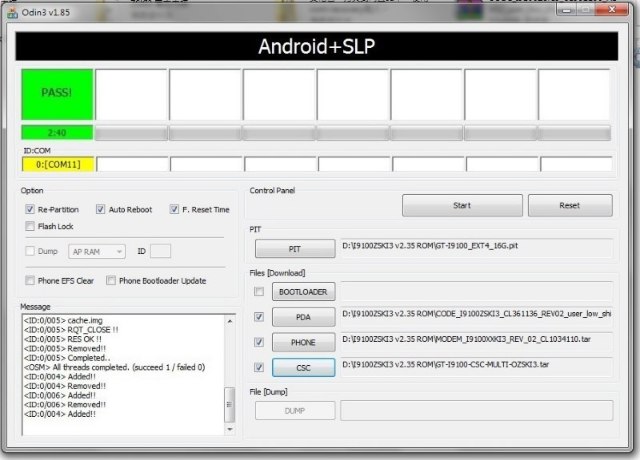
下一篇教導各位如何取得ROOT 最高權限
所以呢 ?現在不要急著刷喔
因為!後面還要刷ROOT 內核 官方內核
各位先模擬一下 試試看驅動有沒有裝好
手機連結電腦後 打開Odin3_v1.85.exe刷機平台後
我標示8的窗口 有沒有顯示黃色
出現黃色表示你已經都裝好驅動
沒有出現 表示驅動沒裝好
(在你伸手下載的時候,希望能留個言,也算是
對我的尊重和支持!!!)
以下為超連結,方便您的點閱
(在你伸手下載的時候,希望能留個言,也算是
對我的尊重和支持!!!)
廣告

網友評論 0 回覆本文